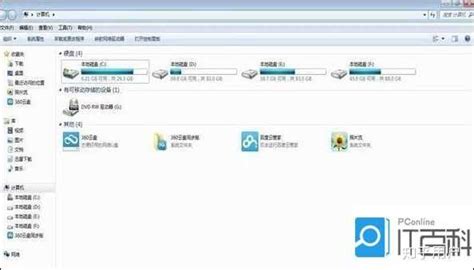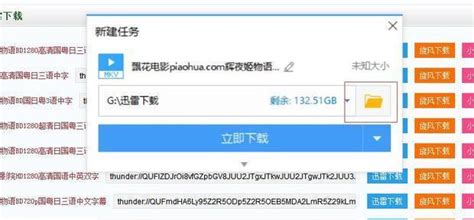轻松学会:如何将电脑上的电影视频下载并传输到手机
在当今数字化时代,将电脑上的电影视频文件下载并发送到手机里已经成为一项日常技能。无论是为了在路上消磨时间,还是与家人朋友分享精彩瞬间,这一技能都显得尤为实用。以下是一份详尽的指南,旨在帮助你轻松完成这一任务。

首先,你需要确定你想要下载的电影视频文件是否已经保存在你的电脑上。如果文件已经在电脑中,那么你可以跳过下载步骤,直接进入文件传输部分。然而,如果电影视频文件尚未下载,你需要先找到可靠的下载来源。这可能包括流媒体服务平台、官方网站或专门的电影下载网站。在下载过程中,请确保遵守版权法规,只下载你有权观看和分享的内容。

在寻找下载链接时,你可能会遇到多种格式的电影文件,如MP4、AVI、MKV等。MP4格式因其广泛的兼容性和较小的文件大小而备受青睐,尤其适合在手机等移动设备上播放。因此,在可能的情况下,选择MP4格式进行下载。
下载完成后,你需要将文件保存到电脑上的一个易于查找的位置。建议创建一个专门的文件夹来存放电影文件,这样可以帮助你快速定位和管理它们。同时,确保下载的文件没有损坏或缺失,以免在传输过程中出现问题。
接下来,我们来看看如何将电脑上的电影视频文件发送到手机里。这里有两种主要的方法:使用数据线连接手机和电脑,或者通过无线方式(如蓝牙、Wi-Fi直连或云存储服务)进行传输。
使用数据线连接手机和电脑是最直接的方法。首先,你需要一根适合你的手机型号的数据线。将数据线的一端插入手机的充电口,另一端连接到电脑的USB端口。然后,在手机上选择“传输文件”或“MTP”模式(具体名称可能因手机型号而异)。这样,你的手机就会被电脑识别为一个外部存储设备。
在电脑的文件管理器中,你应该能够看到一个新的驱动器或文件夹,它代表你的手机存储。打开这个驱动器,找到你想要保存电影文件的文件夹(通常是“视频”或“Movies”文件夹)。然后,将电脑上的电影文件拖放到这个文件夹中。传输完成后,断开数据线,你就可以在手机上观看这些电影了。
如果你更喜欢无线传输方式,蓝牙可能是一个不错的选择。虽然蓝牙的传输速度相对较慢,但它不需要额外的硬件或软件支持,且操作简便。首先,确保你的手机和电脑都开启了蓝牙功能,并且它们之间的蓝牙连接是可见的。然后,在电脑上搜索可用的蓝牙设备,找到你的手机并与之配对。配对成功后,你可以通过蓝牙文件传输功能将电影文件发送到手机上。
Wi-Fi直连是另一种快速的无线传输方式。许多现代手机和电脑都支持Wi-Fi Direct功能,它允许设备之间通过Wi-Fi建立直接连接,而无需通过路由器。在电脑上打开Wi-Fi Direct功能(具体步骤可能因操作系统而异),然后在手机上搜索可用的Wi-Fi Direct连接。连接成功后,你可以使用文件管理器或专门的传输应用将电影文件发送到手机上。
最后,云存储服务是一种非常方便的无线传输方式。你可以将电影文件上传到云存储平台(如Google Drive、Dropbox或OneDrive),然后在手机上下载这些文件。这种方法的好处是你可以在任何有互联网连接的地方访问你的文件,而无需携带电脑或数据线。首先,在电脑上打开云存储应用的客户端或网页版,将电影文件上传到指定的文件夹中。然后,在手机上打开相应的云存储应用,登录你的账户,并下载你想要观看的电影文件。
无论你选择哪种传输方式,都需要注意一些安全事项。确保你的电脑和手机都安装了最新的安全软件,以防范恶意软件的攻击。在传输敏感或私人内容时,使用加密连接或密码保护来确保数据的安全性。此外,定期清理手机上的不必要文件,以释放存储空间并保持设备的性能。
在传输过程中,你可能会遇到一些常见问题,如文件传输速度慢、文件损坏或无法播放等。针对这些问题,你可以尝试以下解决方法:检查网络连接是否稳定;确保手机和电脑上的文件系统兼容;尝试使用不同的文件传输应用或工具;如果文件损坏,重新下载或获取一个新的文件副本。
总之,将电脑上的电影视频文件下载并发送到手机里是一项简单而实用的技能。通过选择合适的下载来源和文件格式,以及利用数据线、蓝牙、Wi-Fi直连或云存储服务等传输方式,你可以轻松地将你喜欢的电影带到任何地方。在享受电影带来的乐趣的同时,也要注意保护你的数据安全和个人隐私。希望这份指南能够帮助你顺利完成电影文件的传输任务。
- 上一篇: 微信“拍了拍”功能设置教程
- 下一篇: 无开瓶器?解锁红酒新“饮”领!
-
 如何将电脑上的视频传输到iPad?资讯攻略12-07
如何将电脑上的视频传输到iPad?资讯攻略12-07 -
 轻松学会!苹果iPhone 6导入电影视频教程资讯攻略11-14
轻松学会!苹果iPhone 6导入电影视频教程资讯攻略11-14 -
 轻松学会:如何将电影视频导入iPad资讯攻略12-08
轻松学会:如何将电影视频导入iPad资讯攻略12-08 -
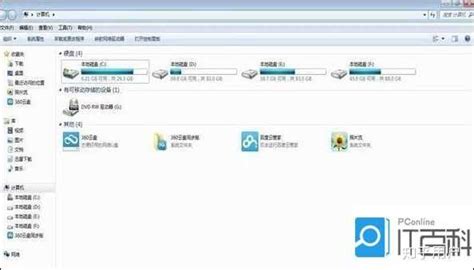 电脑下载电影快速导入iPhone教程资讯攻略11-30
电脑下载电影快速导入iPhone教程资讯攻略11-30 -
 轻松学会:HDMI线连接电脑的详细步骤资讯攻略11-10
轻松学会:HDMI线连接电脑的详细步骤资讯攻略11-10 -
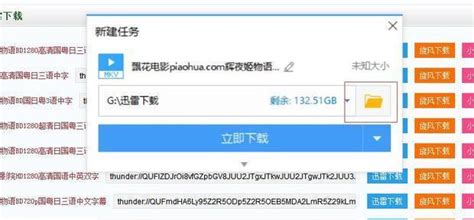 轻松学会:怎样把下载的电影保存到U盘中资讯攻略12-07
轻松学会:怎样把下载的电影保存到U盘中资讯攻略12-07